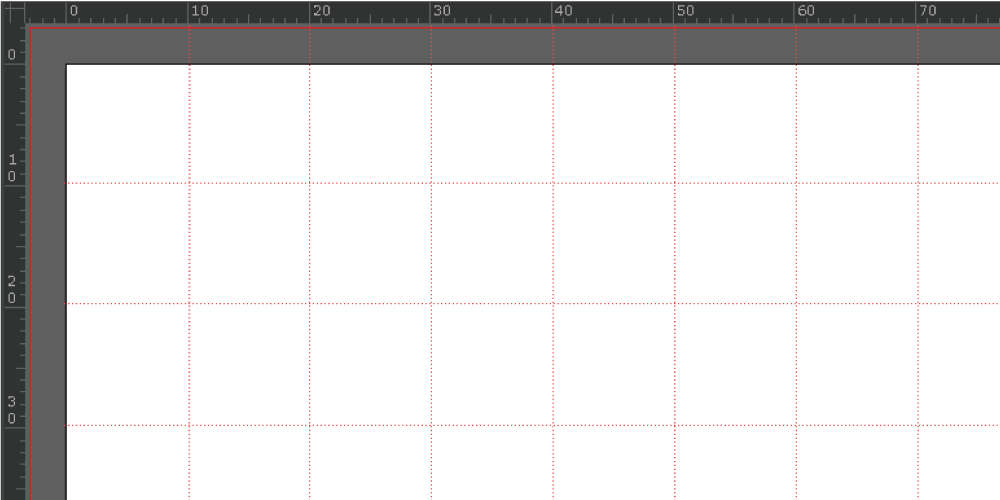
定規はドキュメントの上と左に表示出来ます。定規を表示する事でガイドラインやスマートガイドを使いイラストレーターの作業効率をアップ出来ます。
この記事でわかること
定規の表示方法 アートボードに定規を設定する 定規を使ったガイドの作成方法 オブジェクトを使ったガイドの作成方法 ガイドのロックや削除方法 スマートガイドを利用した便利な使い方 ガイドの設定方法定規の表示方法
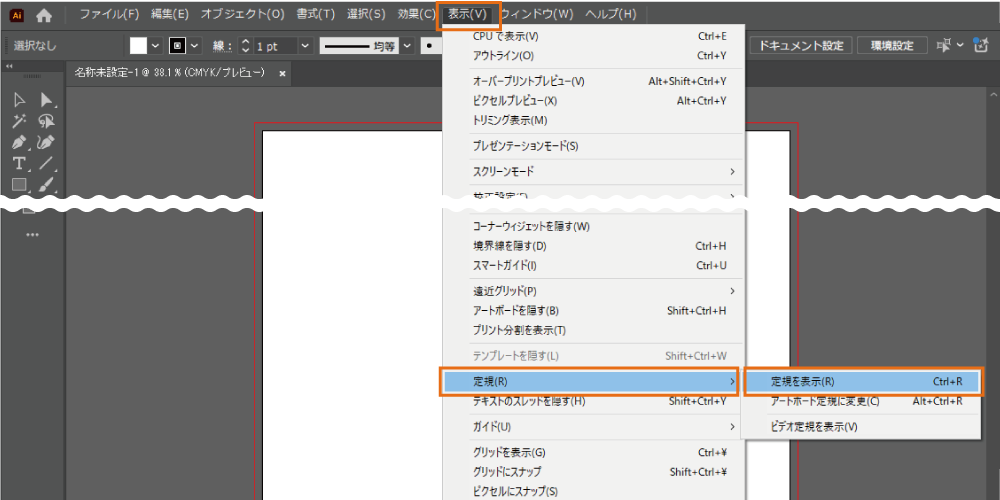
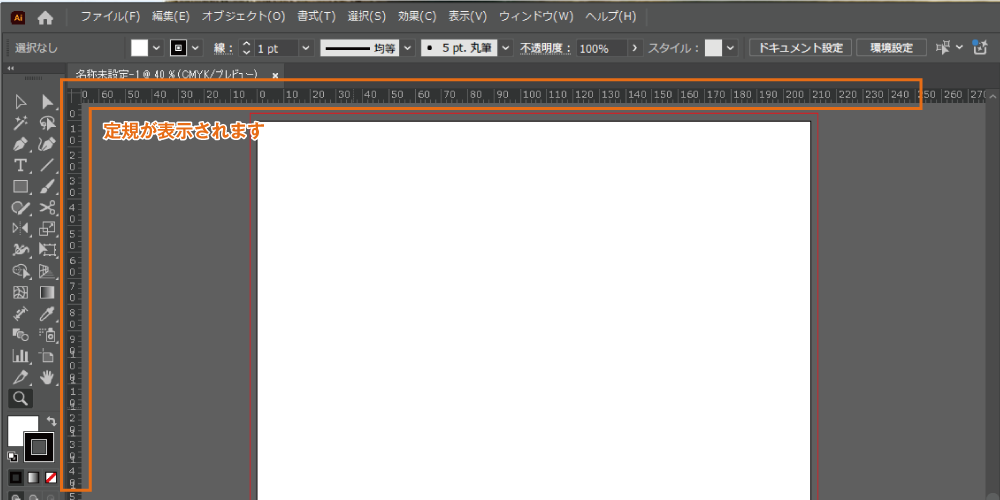
メニューより表示、定規、定規を表示で縦、横の定規が表示されます。
アートボードに定規を設定する
上記動画の様に定規の左上からアートボードの左上の隅へドラッグする事で、アートボードに定規が設定されます。
定規を使ったガイドの作成方法
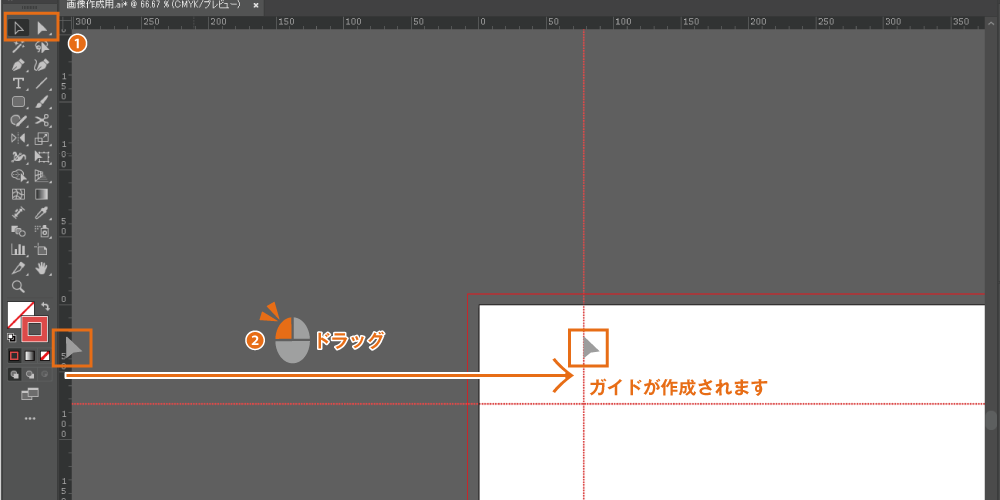
表示された縦、横の定規を選択ツールでドラッグする事でガイドを作成出来ます。
広告
オブジェクトを使ったガイドの作成方法
ガイドはオブジェクトからも作成出来ます。
上記動画は正方形のガイドを作成しています。
- ツールメニューより長方形ツールを選択
- アートボードに正方形を作成します。 ※この動画ではわかりやすく線にスミを指定しています
- 正方形を選択
- メニューから表示、ガイド、ガイドを作成
ガイドのロックや削除方法
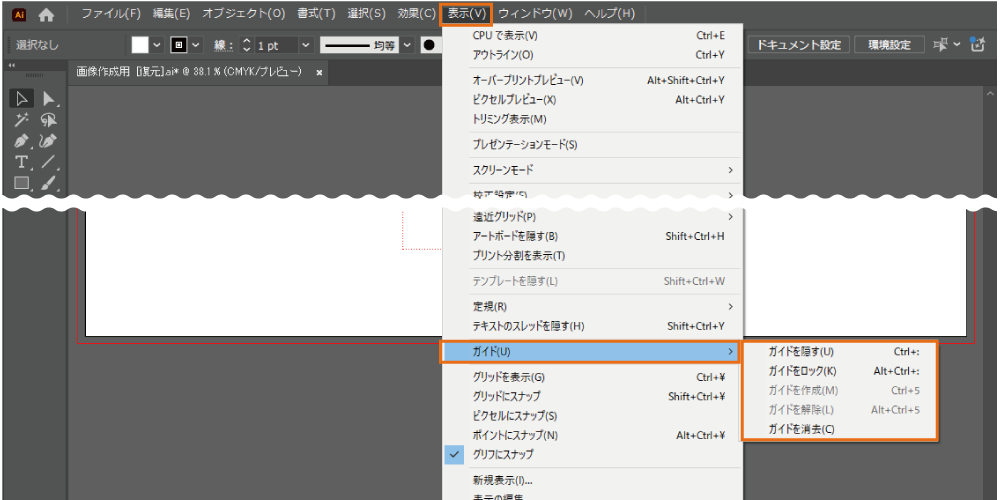
ガイドのロックや削除はメニューバーより表示、ガイドでロックや削除等をそれぞれ選択します。
スマートガイドを利用した便利な使い方
スマートガイドを表示させる事によりオブジェクト同士のアンカーポイントにピッタリ合わせる事が出来る便利な機能です。
スマートガイドはメニューバーより表示、スマートガイドを選択で設定します。
ガイドの設定方法
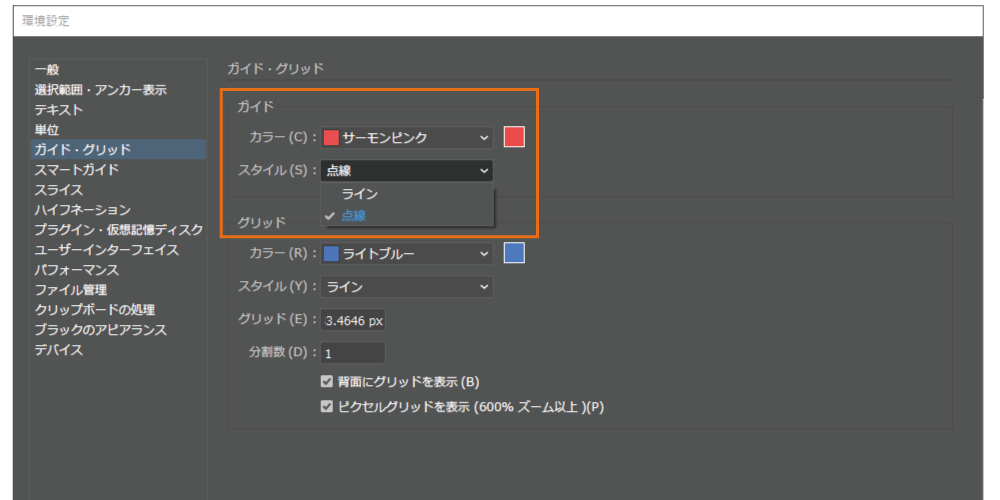
ガイドのカラーや点線、ラインの設定はメニューバーの編集、環境設定、ガイド・グリッドから設定します。
広告






